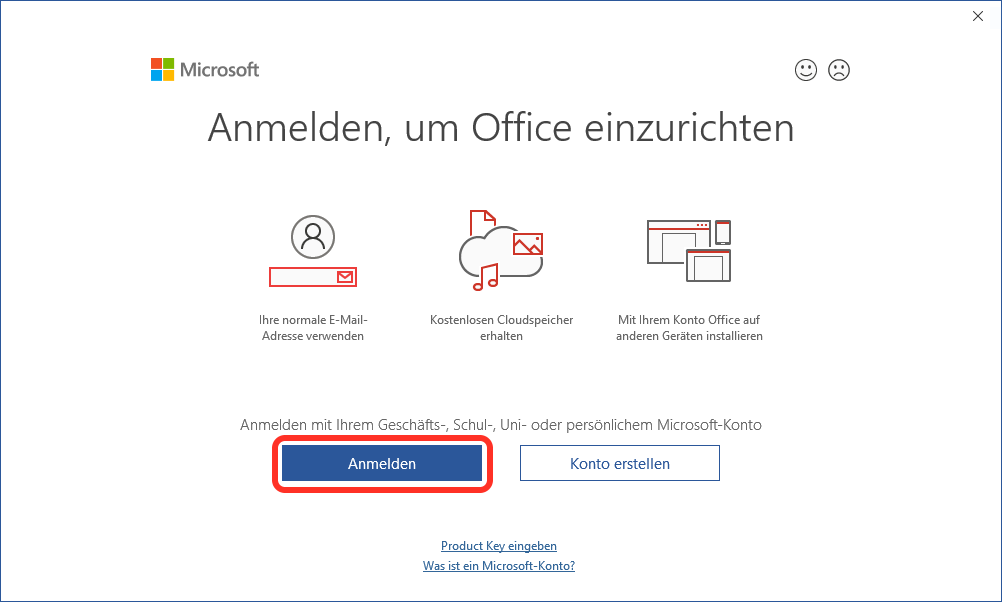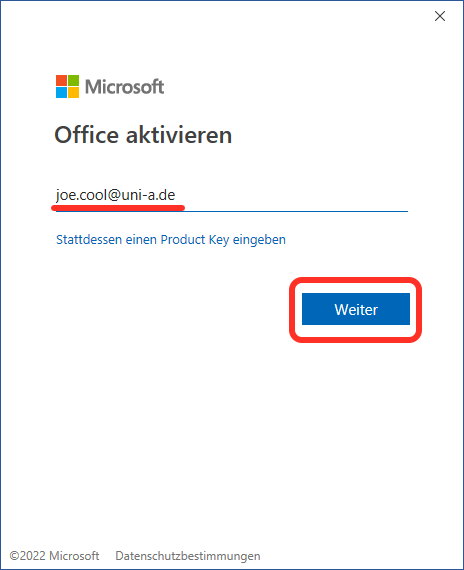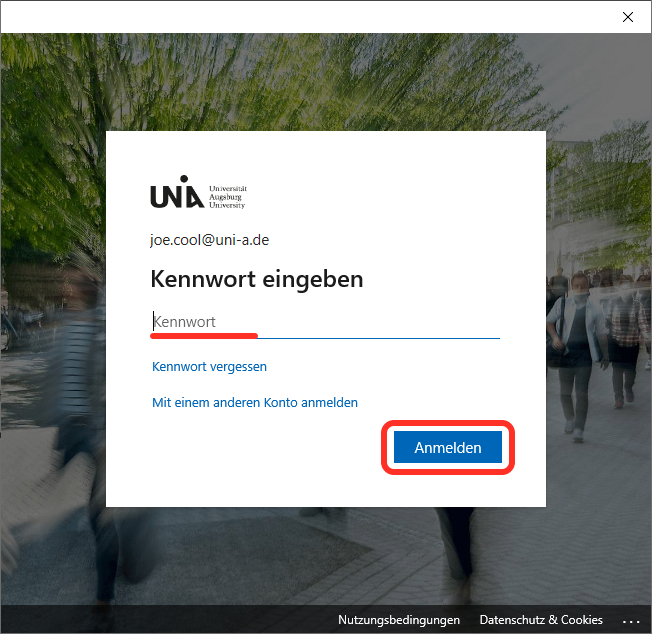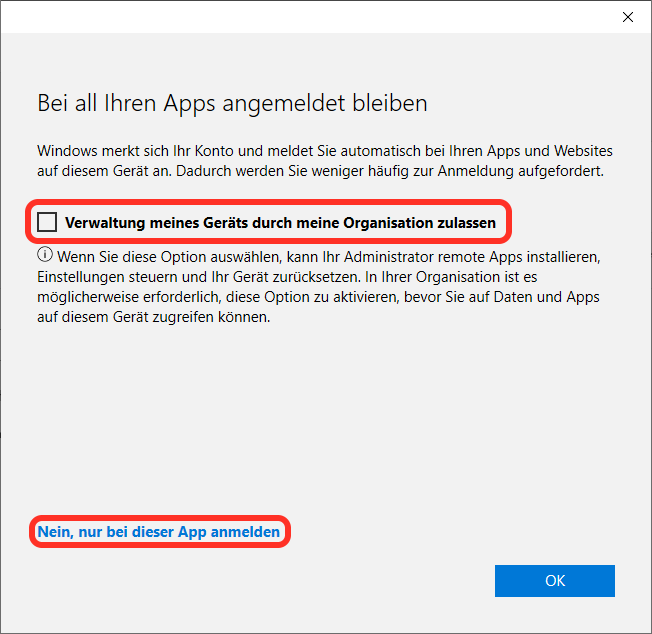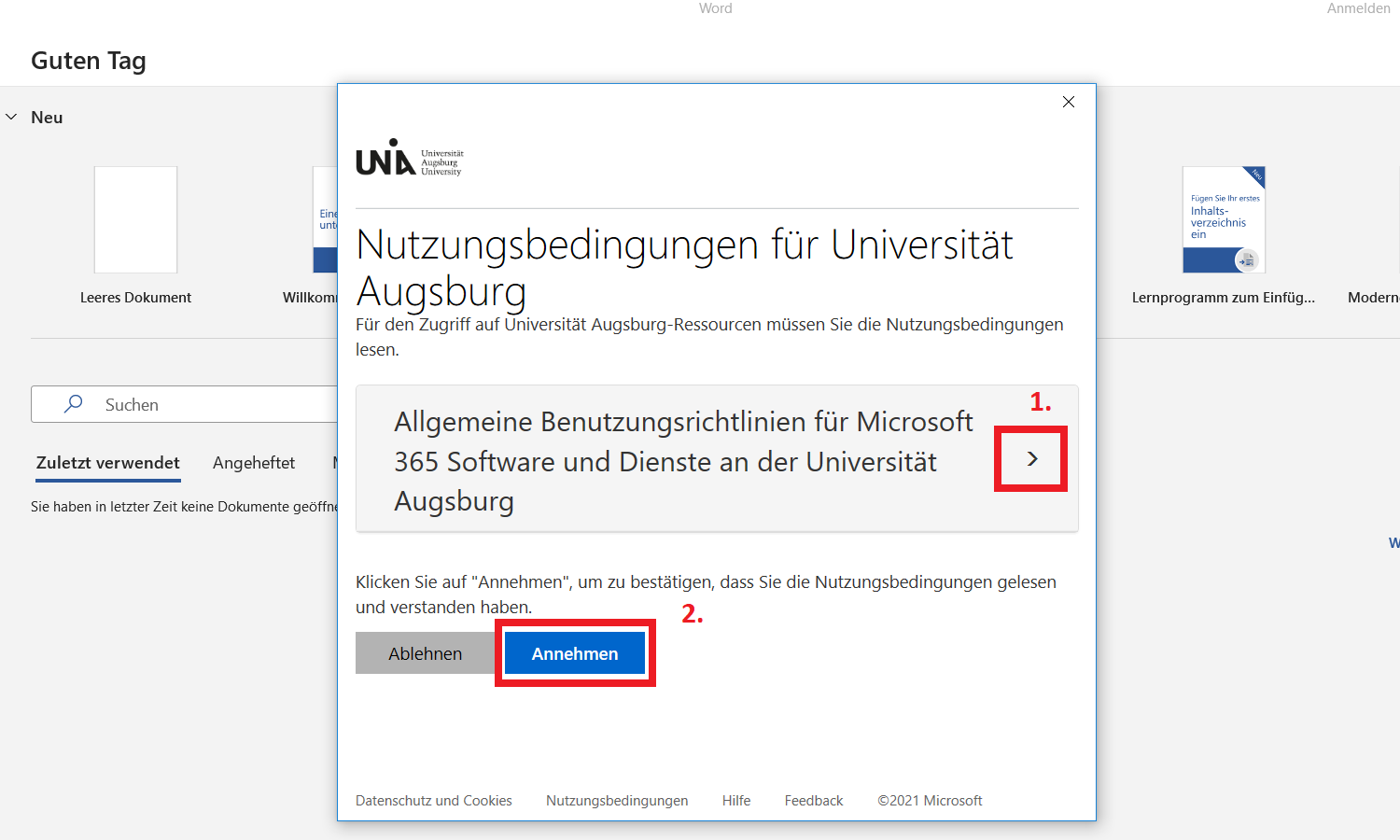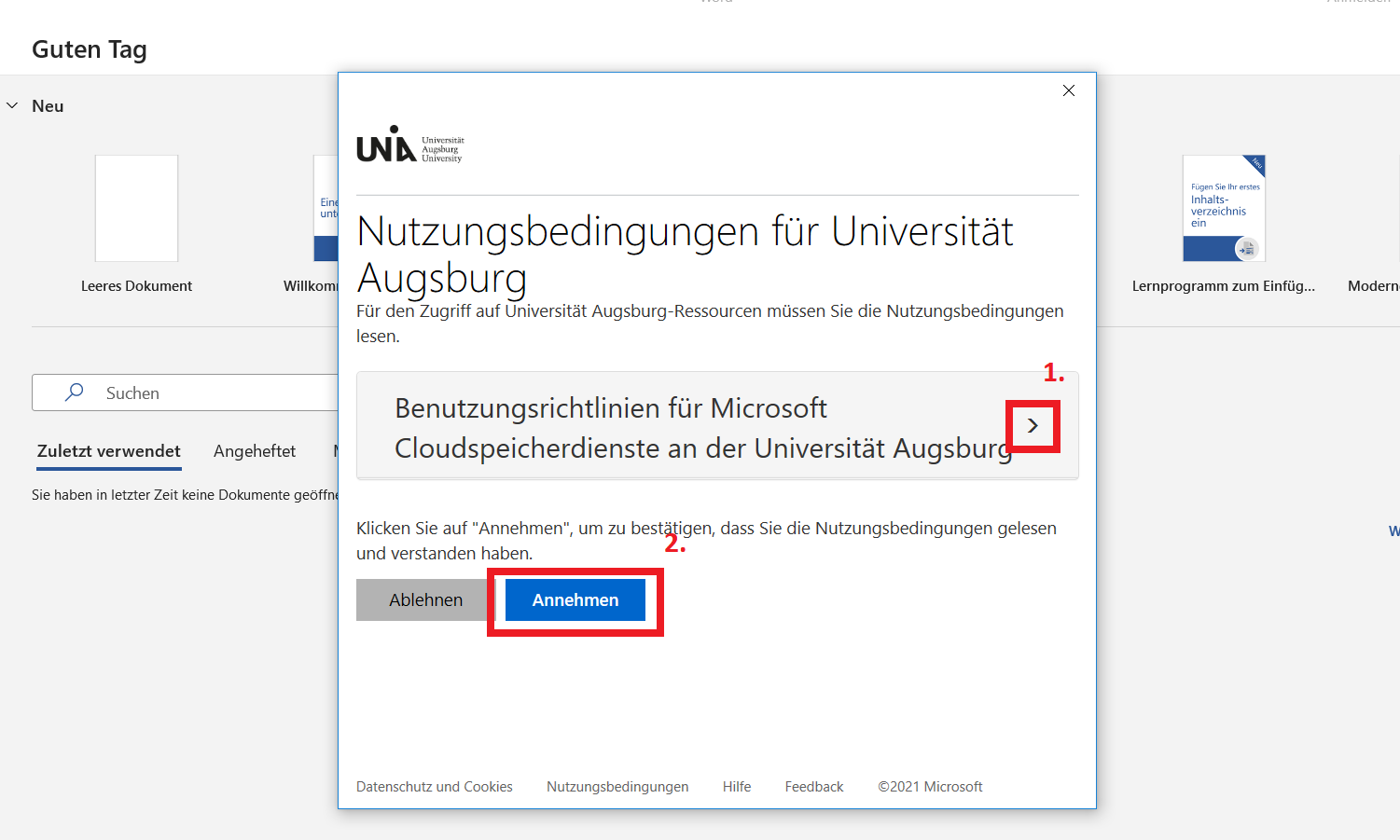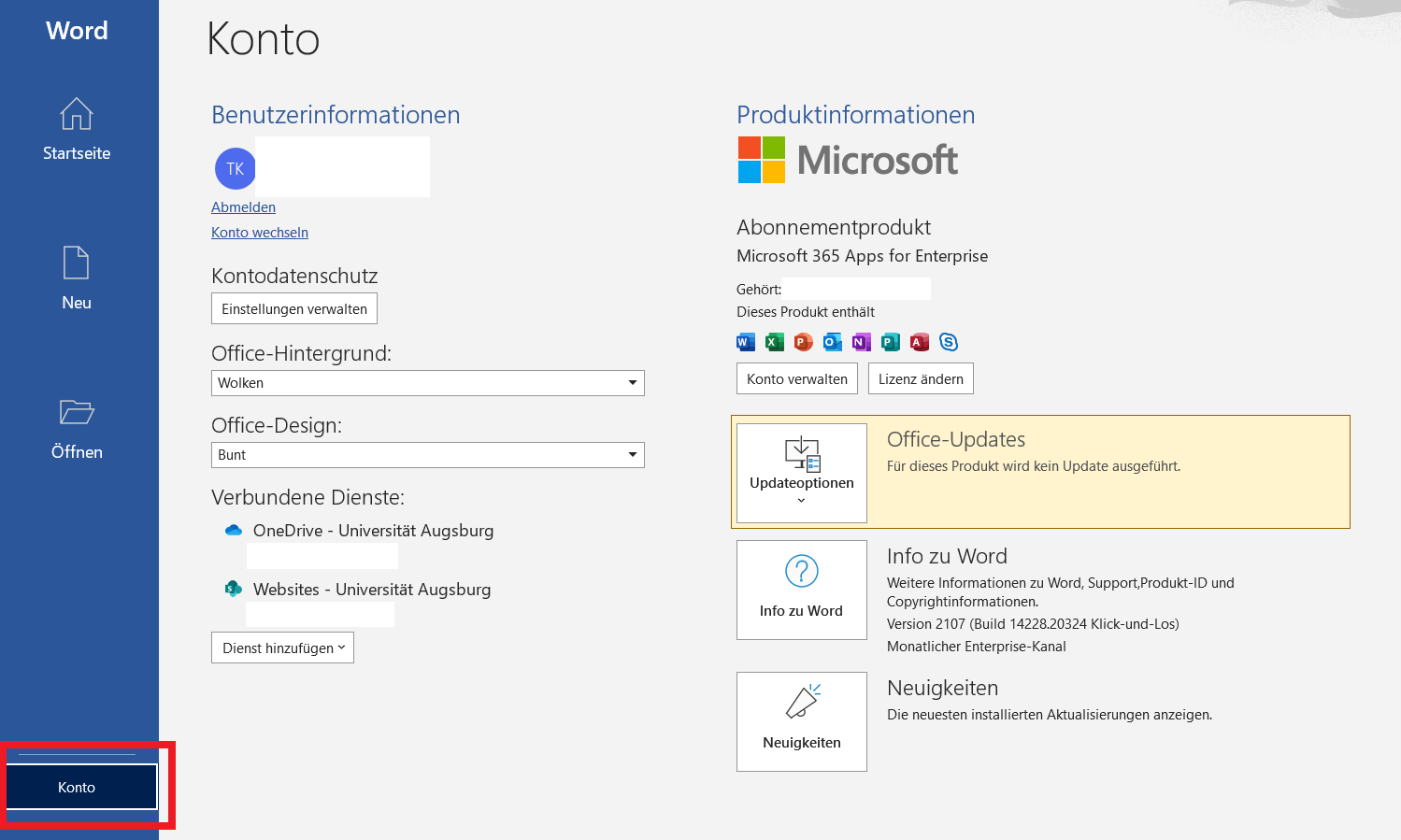Info
Für universitäre Zwecke steht allen Studierenden und Beschäftigten der Universität Augsburg über den universitären Microsoft Account eine Lizenz für das Microsoft Office Paket zur Verfügung.
Tipp
Eine Anleitung zum Download der Software für Installation auf Privatgeräten findet sich im FAQ-Bereich.
Das Wichtigste im Überblick
Grundsätzliches
- Die Apps Word, Excel, Powerpoint usw. können auf dienstlichen und privaten Geräten installiert und aktiviert werden.
- Die Aktivierung der Software (s.u.) erfolgt über den individuellen Microsoft Account der Universität (i.d.R. Vorname.Nachname@uni-a.de).
- Beschäftigte werden über den Zeitpunkt der Aktualisierung und die Verwendung des Office-Pakets auf dienstlichen Geräten durch Ihren DV-Betreuer informiert.
- Vor einer ersten Nutzung der M365-Dienste ist eine Zustimmung zu den universitären Nutzungsbedingungen erforderlich. Dies geschieht beim ersten Login bei einer Office-Anwendung oder zuvor durch Login unter https://myaccount.microsoft.com.
Verwendung von M365
- Alle 30 Tage wird die Aktivierung der Software automatisch über das Internet überprüft.
- Mit dem universitären Microsoft Account können bis zu fünf Installationen gleichzeitig aktiviert werden. Beschäftigte müssen selbstständig darauf achten, für dienstliche Geräte eine ausreichende Anzahl von Aktivierungen zur Verfügung zu haben.
- Die Verwaltung aller Aktivierungen sowie der Download des Softwarepakets für private Geräte erfolgt über das Office-Portal.
- Monatlich (zweiter Dienstag im Monat) werden automatisiert Funktionsupdates für die Office-Pakete zur Verfügung gestellt. Neue Funktionen in den Office-Paketen stehen erst ab diesem Stichtag zur Verfügung.
Schritt-für-Schritt-Anleitung zur Aktivierung von Office 365
Beim ersten Start einer beliebigen Office-Anwendung wird die Aktivierung gestartet
- "Anmelden"
- Den individuellen Microsoft-Account (die 'neue' Kurzadresse mit "@uni-a.de") eintragen
Tipp: Sollte diese Kurzadresse nicht bekannt sein, kann diese über https://idm-auskunft.rz.uni-augsburg.de eingesehen werden - "Weiter"
- Das Kennwort zur RZ-Benutzerkennung eingeben
- "Anmelden"
- Haken "Verwaltung meines Geräts durch meine Organisation zulassen" entfernen
- "Nein, nur bei dieser App anmelden"
- Bei der ersten Verwendung des Kontos die allgemeinen Benutzerrichtlinien lesen und zustimmen ("Annehmen").
- Anschließend die Benutzerrichtlinien für Cloudspeicherdienste sorgfältig lesen und zustimmen ("Annehmen").
- Die Aktivierung von M365 ist damit abgeschlossen.
- In der linken Menüleiste der Office-Anwendungen unter "Konto" kann der Status der Anmeldung kontrolliert werden: Bei erfolgreicher Aktivierung wird dort der Name und der Microsoft-Account angezeigt.
Zu den Anleitungen und FAQs
Office 365 Herunterladen und Installieren
OneDrive for Business
FAQ (Microsoft Office 365)
- Office 365 Konto aktualisieren
- Export als PDF funktioniert nicht
- Microsoft 365 Kontofehler beheben (Windows)
- Aus M365 vollständig abmelden (Windows)
- "Ihr Konto xxxxxxx@uni-a.de" lässt keine Bearbeitung auf einem Mac zu"
- "Ihr Konto ist vorübergehend gesperrt..."
- Fehlermeldung "Diese Erfahrung ist nicht verfügbar"
FAQ - Häufig gestellte Fragen